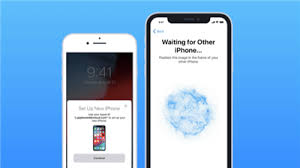كيف تنقل بياناتك من هاتفك القديم إلى آيفون جديد
وكالة الناس -يهتم الكثيرون بمعرفة طرق نقل جميع بيانات هاتفهم القديم، بما في ذلك الصور والنصوص، إلى آيفون جديد سواء حصلوا للتو على هاتف آيفون جديد أو يخططون للتحويل من أندرويد إلى iOS .
قد يبدو الأمر وكأنه عملية شاقة، لكنه في الواقع ليس كذلك. وأدناه، سنقوم بتفصيل الطرق الأربع التي يمكنك من خلالها نقل بياناتك من هاتفك القديم إلى جهاز آيفون الجديد.
الاستعادة من iCloud
الطريقة الأسهل والأسرع لإعداد جهاز آيفون الجديد الخاص بك هي الاستعادة من نسخة احتياطية حديثة علىiCloud . فأثناء قيامك بعملية الإعداد الأولية، انقر فوق استعادة من iCloud Backup، وقم بتسجيل الدخول باستخدام معرف أبل الخاص بك، ثم اختر أحدث نسخة احتياطية.
وهنا نقترح عليك أن تأخذ بضع دقائق إضافية لإنشاء نسخة احتياطية جديدة. للقيام بذلك، افتح تطبيق الإعدادات على هاتفك القديم وابحث عن iCloud Backup ثم حدد Back Up Now.
وبمجرد الانتهاء من ذلك، ارجع إلى جهاز آيفون الجديد الخاص بك وحدد النسخة الاحتياطية التي أنشأتها للتو باعتبارها ما تريد استخدامه للاستعادة منه.
سيقوم هاتفك بعد ذلك باستعادة إعداداتك وتفضيلاتك، وسيكون بمقدورك البدء في استخدامه خلال 15 دقيقة تقريبًا بينما ينتهي من تنزيل تطبيقاتك المثبتة، وبمجرد الانتهاء، سيطلب منك تسجيل الدخول مرة أخرى إلى أي حسابات أضفتها إلى هاتفك.
نقل أبل المباشر
أثناء عملية الإعداد، سيتم سؤالك عن ما إذا كنت تريد نقل التطبيقات والمعلومات مباشرة من جهاز آيفون القديم إلى جهازك الجديد.
تم طرح هذه الميزة للمرة الأولى مع نظام التشغيل OS 12.4، لذلك إذا مرت بضع سنوات منذ أن قمت بترقية الهواتف، فستكون هذه هي المرة الأولى التي ترى فيها هذا الخيار، والأداة واضحة ومباشرة.
تأكد من أن لديك كلا الهاتفين، ويفضل توصيلهما وشحنهما لضمان عدم نفاد البطارية، واتصال Wi-Fi ووقت كافٍ لإنهاء العملية التي قد تستغرق أكثر من ساعة.
وكلما زادت المعلومات الموجودة على هاتفك، مثل الصور الموجودة في ألبوم الكاميرا، استغرق الأمر وقتًا أطول. وعندما يبدأ النقل، ستعرض لك الهواتف تقديرًا للوقت.
استخدم الكمبيوتر الشخصي
يمكنك استعادة جميع بياناتك من نسخة احتياطية مشفرة باستخدام جهاز Mac أو كمبيوتر شخصي.
ولا تقوم هذه العملية بنقل جميع تطبيقاتك وإعداداتك وتفضيلاتك فحسب، بل تعني أيضًا أنك لن تضطر إلى تسجيل الدخول إلى عدد لا يحصى من التطبيقات الموجودة على هاتفك. وقبل أن تتمكن من استخدام هذه الطريقة، ستحتاج إلى إنشاء نسخة احتياطية مشفرة لجهاز آيفون القديم.
وعلى جهاز Mac، استخدم Finder لعمل نسخة احتياطية لجهاز آيفون القديم. وتأكد من تحديد مربع تشفير النسخ الاحتياطي وإدخال كلمة المرور التي ستتذكرها عندما يُطلب منك ذلك.
بعد ذلك اسمح لجهاز Mac الخاص بك بإنشاء ملف نسخة احتياطية. أما على جهاز الكمبيوتر العامل بنظام ويندوز، فستحتاج إلى استخدام iTunes لإنشاء نسخة احتياطية.
ولاستعادة بيانات هاتفك، افتح Finder أو iTunes، قم بتوصيل هاتفك بالكمبيوتر وانقر فوق Trust عندما يُطلب منك ذلك، ثم اتبع المطالبات، مع تحديد النسخة الاحتياطية التي قمت بإنشائها للتو باعتبارها ما تريد استخدامه لاستعادة البيانات. وستحتاج إلى إدخال كلمة مرور النسخة الاحتياطية قبل بدء العملية، لذا تأكد من عدم نسيانها.
وبعد الانتهاء من نقل البيانات، سيكون هاتفك الجديد نسخة مطابقة لهاتفك القديم، كما إنك لن تضطر لتسجيل الدخول إلى التطبيقات أو الحسابات.
انتقل من أندرويد إلى iOS
ليس لدى أبل العديد من التطبيقات المدرجة في متجر Google Play، لكن تطبيق Move to iOS هو أحد هذه التطبيقات.
وسيقوم هذا التطبيق المجاني بتوصيل هاتف أندرويد الخاص بك بجهاز آيفون جديد وسيسمح لك بنقل أهم المعلومات من هاتف إلى آخر، لكنه لن ينقل أي موسيقى أو ملفاتPDF .